1 クーポン情報を設定する
クーポンを新規で作成する
クーポンを新たに作成するには、「新規追加」を押下します。
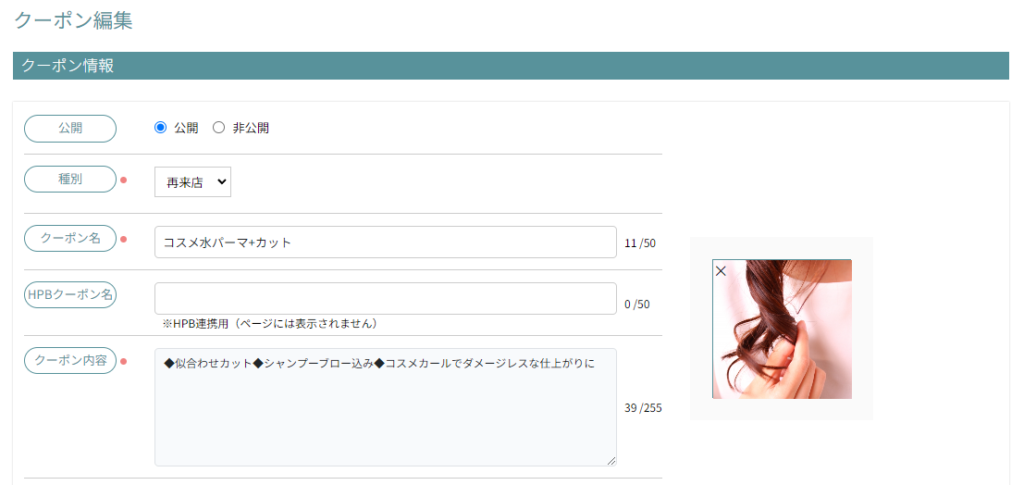
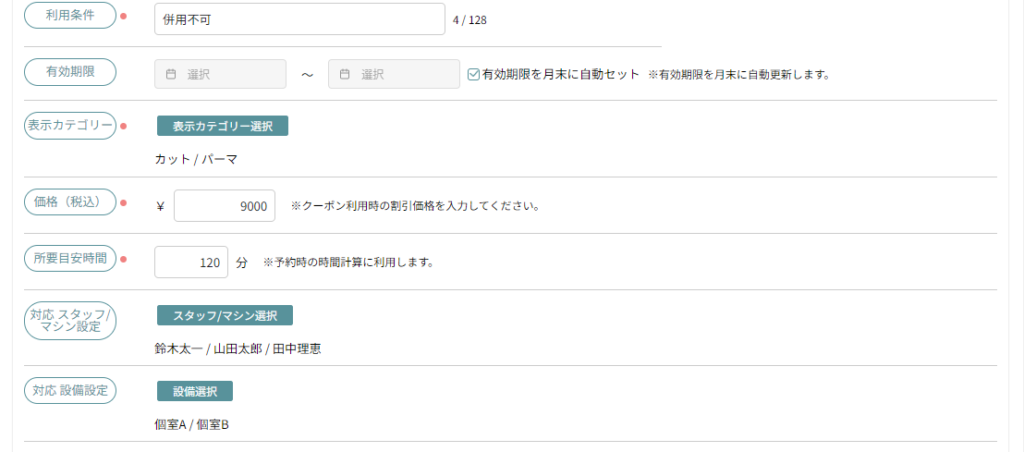
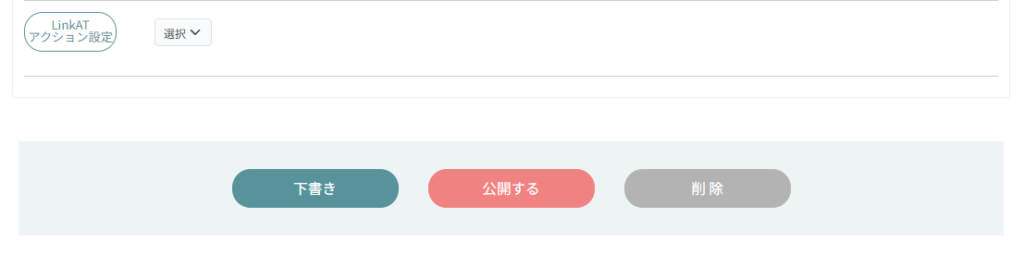
※●は必須入力です。
| 公開 | クーポン情報の「公開」「非公開」いずれかを選択します。 |
| 種別● | クーポンの利用対象を選択します。 「全て」のお客様、「新規」のお客様、「再来店」のお客様 いずれかから選択してください。 |
| クーポン名● | お客様画面に表示するクーポン名を入力します。 |
| HPBクーポン名 | HotPepperBeautyに記載しているクーポン名を入力します。 相違がないようご注意ください。 |
| 利用条件● | お客様画面に表示する利用条件です。 (併用不可・初回来店時のみ など) |
| 有効期限 | 有効期限がある場合は期間を入力します。 |
| 表示カテゴリー● | 表示カテゴリ設定で登録したカテゴリの中から、該当するものを設定します。 |
| 価格● | 税込み価格を設定します。 |
| 所要目安時間● | 目安の時間を設定します。 予約登録された際、この時間がスケジュールに反映されます。 |
| 対応スタッフ/マシン設定 | 当該クーポンに対応可能なスタッフを選択します。 【対応メニュー・クーポン設定】からも登録可能です。 |
| 対応設備設定 | 当該クーポンに対応可能な設備を選択します。 【対応メニュー・クーポン設定】からも登録可能です。 |
| LinkATアクション設定 | LinkATで設定したアクションと紐づけます。 紐づけた場合は、予約されたタイミングでLinkATのアクションが実施されます。 |
クーポン情報を入力します。
「下書き」を押下すると、クーポンはお客様に公開されず、入力内容が保存されます。
「公開登録」を押下すると、クーポンがアクティブになります。
「公開」を選択して登録したクーポンは、即時お客様に向けて公開されます。
作成済みのクーポンをコピーしてクーポンを作成する
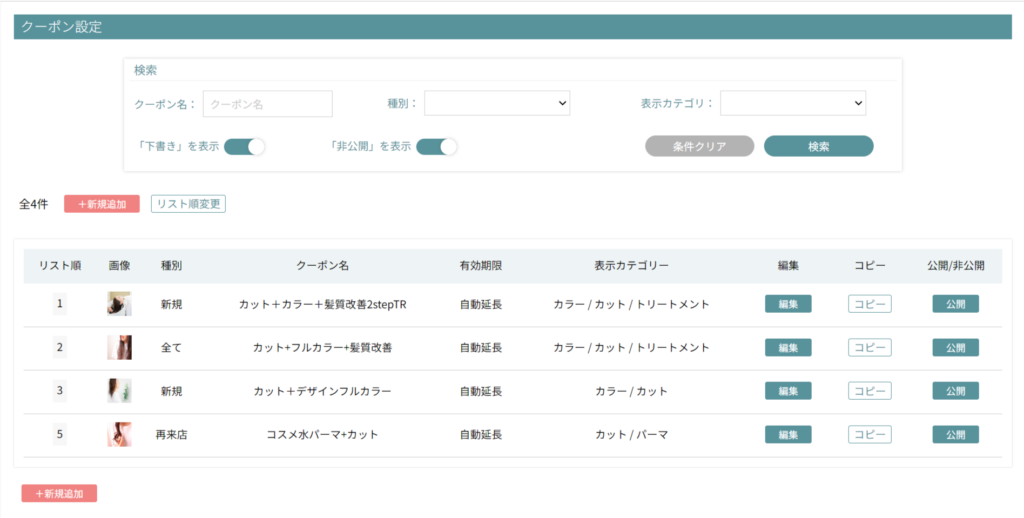
「コピー」を押下すると、作成済みのクーポンが複製されます。
内容を変更したい部分を編集し、登録作業を行ってください。
「下書き」を押下すると、クーポンはお客様に公開されず、入力内容が保存されます。
「公開登録」を押下すると、クーポンがアクティブになります。
「公開」を選択して登録したクーポンは、即時お客様に向けて公開されます。
2 クーポン情報を変更・削除する
作成済みのクーポンの情報を変更・削除することができます。
情報を変更するには「編集」を押下します。
内容を変更したい部分を編集し、登録作業を行ってください。

「下書き」を押下すると、クーポンはお客様に公開されず、入力内容が保存され、非公開になります。
「公開する」を押下すると、変更した情報のクーポンがアクティブになります。
「削除」を選択すると、確認メッセージが表示されます。「OK」を押下すると、作成したクーポンが削除されます。
削除されたクーポンは元に戻せませんので、ご注意ください。
3 クーポンを非公開にする
公開中のクーポンを非公開にすることができます。
新たに作成するクーポンは、「公開」欄の「非公開」ボタンを選択して作成します。
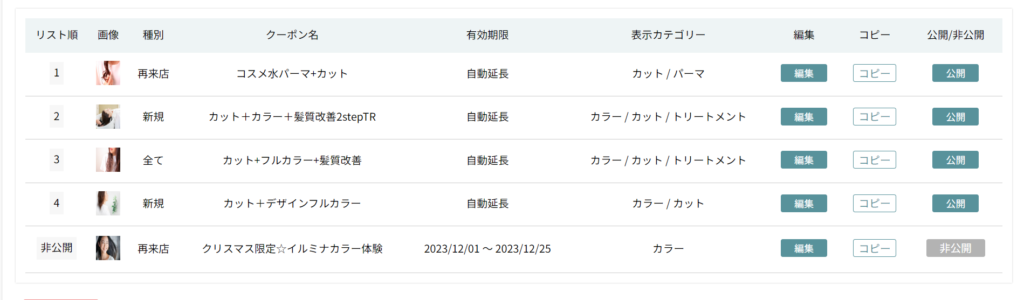
作成済みのクーポンは、クーポン一覧の「公開/非公開」欄の「公開」のボタンをクリックすることで、非公開に切り替えができます。
「編集」を押下し、新規作成するときと同様に、「非公開」ボタンを選択して非公開に切り替えることもできます。 最後に「公開登録」を押下して、設定を保存してください
4 クーポンの順番を並び替える
クーポンは、作成が古い順に上から掲載されます。
順番を並び替えたいときは、「リスト順変更」を押下します。


クーポン名をドラッグ&ドロップして、順番を並び替えてから「設定」を押下することで設定が完了します。



